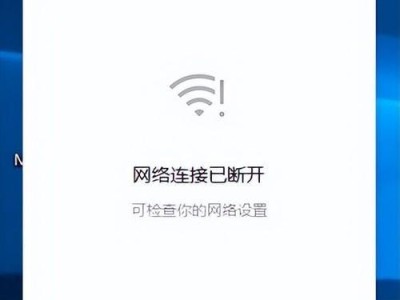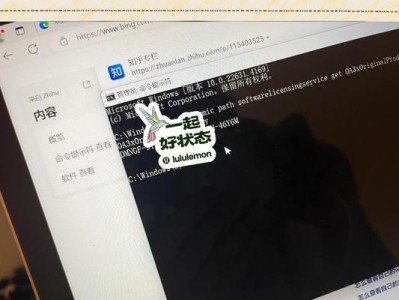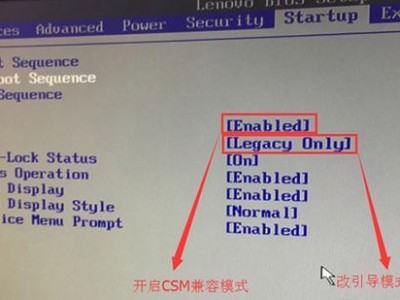在现代社会,网络已经成为我们生活中不可或缺的一部分。然而,有时我们的电脑会遇到无法连接网络的问题,这无疑给我们的工作和生活带来了极大的困扰。为了帮助大家解决这一问题,本文将为您介绍15个实用方法,帮助您顺利恢复电脑的网络连接。
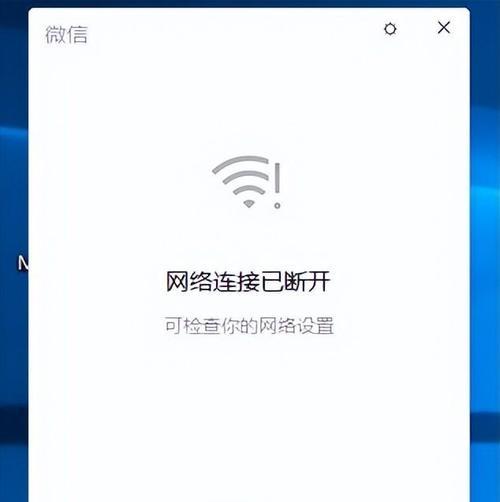
文章目录:
1.检查物理连接是否正常
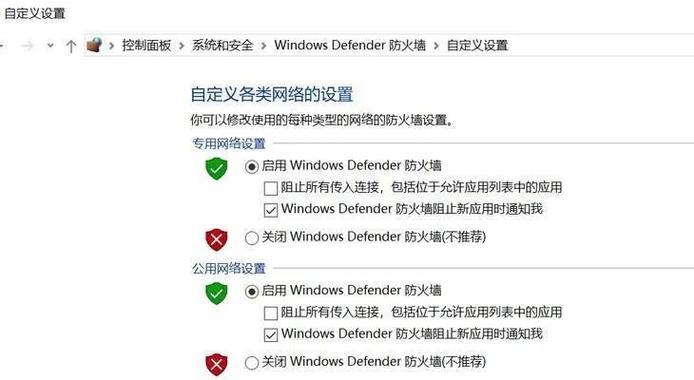
您需要确保电脑与网络设备之间的物理连接是否正常。检查电脑与路由器之间的网线是否插好,如果使用无线网络,则确保您的电脑与路由器之间的信号强度良好。
2.重启电脑和网络设备
有时候,一次简单的重启可以解决很多问题。尝试重新启动您的电脑和网络设备,等待几分钟后再次尝试连接网络。
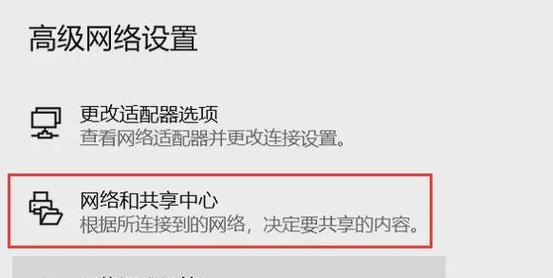
3.检查IP地址设置
确保您的电脑已正确获取到IP地址。在Windows系统下,可以通过打开命令提示符窗口并输入“ipconfig”命令来查看IP地址的配置情况。
4.检查DNS服务器设置
DNS服务器的设置可能会影响您的网络连接。确保您的电脑的DNS服务器地址设置正确,可以尝试使用公共DNS服务器(如Google的8.8.8.8)来解决DNS问题。
5.更新驱动程序
过时的或不兼容的驱动程序可能会导致网络连接问题。检查您的网络适配器驱动程序是否需要更新,如果需要,可以从官方网站下载最新的驱动程序进行安装。
6.检查防火墙设置
防火墙可能会阻止您的电脑与互联网建立连接。检查您的防火墙设置,确保网络连接允许通过,并可以尝试临时关闭防火墙进行测试。
7.清除缓存和Cookies
清除浏览器缓存和Cookies有时可以解决网络连接问题。在浏览器设置中找到清除缓存和Cookies的选项,并执行清理操作。
8.检查网卡是否启用
确保您的电脑的网卡已经启用。在Windows系统下,可以在设备管理器中找到并检查网卡的状态。
9.重置网络设置
尝试重置您的网络设置,恢复到默认状态。在Windows系统下,可以使用命令提示符窗口执行“netshwinsockreset”和“netshintipreset”命令来重置网络设置。
10.使用网络故障排除工具
操作系统提供了一些内置的网络故障排除工具,可以帮助您诊断和解决网络连接问题。在Windows系统下,可以在控制面板中找到并运行网络故障排除工具。
11.更换网络线路
有时候,故障可能出现在网线或电话线路上。尝试更换网线或电话线路,看是否能够解决网络连接问题。
12.检查网络设备是否正常工作
确保您的网络设备(如路由器或调制解调器)正常工作。您可以尝试连接其他设备,或者重启设备来测试它们是否正常运作。
13.检查服务提供商的连接状态
有时候,网络连接问题可能是由于服务提供商的原因造成的。检查服务提供商的连接状态,可以通过拨打客服电话或访问其官方网站获取相关信息。
14.更新操作系统
确保您的操作系统已经更新到最新版本。有时候,操作系统的更新可以修复一些网络连接问题。
15.寻求专业技术支持
如果您尝试了以上方法仍然无法解决网络连接问题,建议寻求专业技术支持。您可以联系您的网络服务提供商或电脑维修专家,获取更专业的帮助和指导。
电脑网络连接不上可能是由于多种原因导致的,但通过以上15个实用方法,您应该能够解决大部分网络连接问题。如果问题依然存在,请不要气馁,及时寻求专业技术支持。通过正确定位问题原因并采取相应的解决方法,我们可以顺利恢复电脑的网络连接,继续享受高效的网络生活。